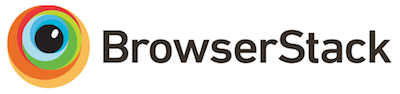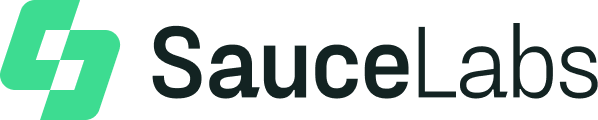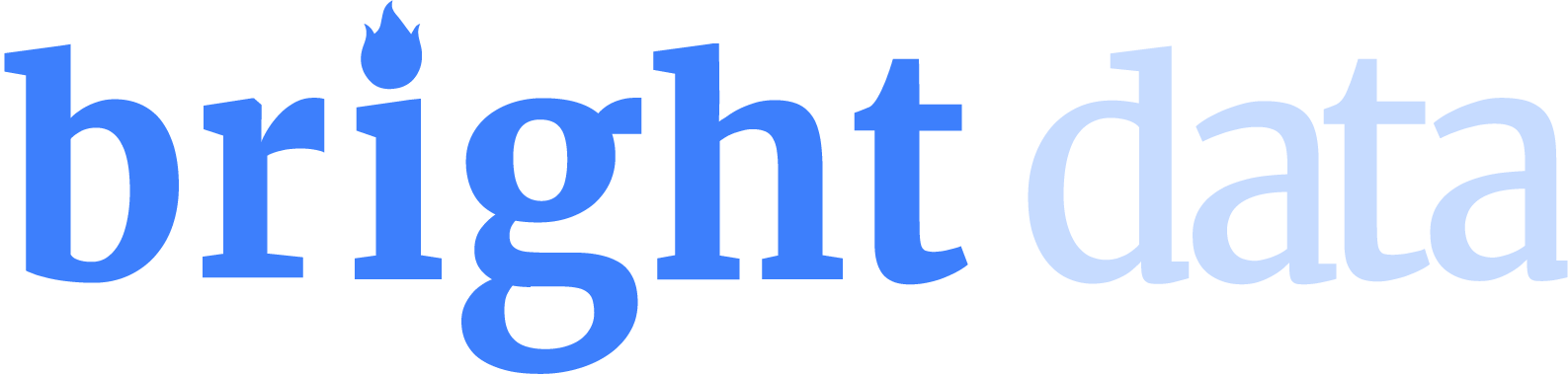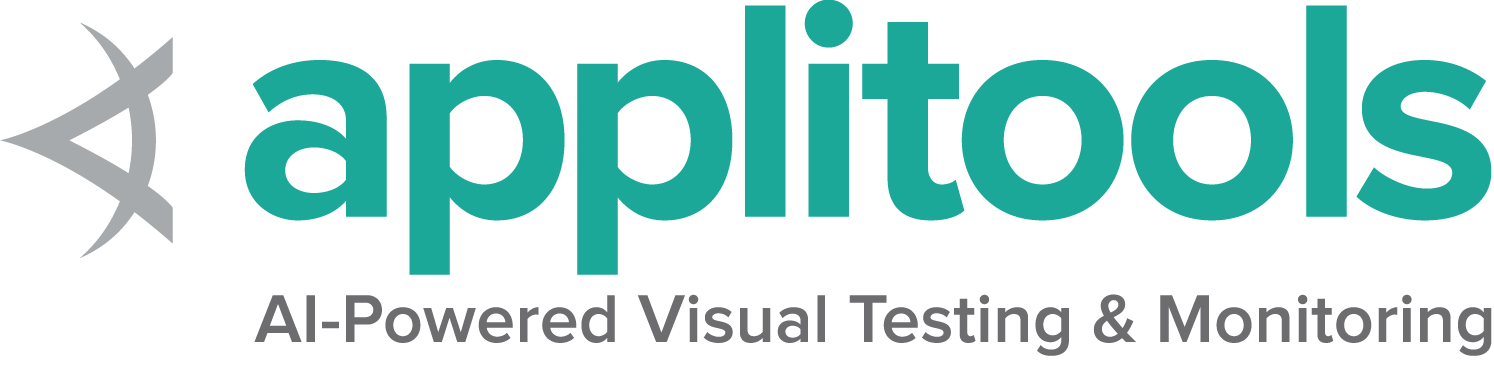Edge固有の機能
Microsoft EdgeはChromiumで実装されており、サポートされている最も古いバージョンはv79です。 Chromeと同様に、edgedriverのメジャー バージョン番号は、Edgeブラウザのメジャーバージョンと一致する必要があります。
Chromeページ にあるすべての機能とオプションは、Edgeでも機能します。
オプション
すべてのブラウザに共通する機能はオプション ページに記載されています。
Chromiumに特有の機能は、GoogleのCapabilities & ChromeOptionsページに文書化されています。
基本的な定義済みオプションを使用して Edgeセッションを開始すると、次のようになります。
EdgeOptions options = getDefaultEdgeOptions(); options = get_default_edge_options()
driver = webdriver.Edge(options=options) var options = new EdgeOptions();
driver = new EdgeDriver(options); options = Selenium::WebDriver::Options.edge
@driver = Selenium::WebDriver.for :edge, options: options let options = new edge.Options();
driver = new Builder()
.forBrowser(Browser.EDGE)
.setEdgeOptions(options)
.build();引数
args パラメータは、ブラウザを起動する際に使用されるコマンドラインスイッチのリストです。これらの引数を調査するための優れたリソースが2つあります:
一般的に使用される引数には、--start-maximized および --headless=new が含まれます。 and --user-data-dir=...
オプションに引数を追加します。
options.addArguments("--start-maximized"); options.add_argument("--start-maximized") options.AddArgument("--start-maximized"); options.args << '--start-maximized' .setEdgeOptions(options.addArguments('--headless=new'))指定された場所でブラウザを起動する
binary パラメータは、使用するブラウザの代替位置のパスを指定します。このパラメータを使用すると、chromedriverを利用してさまざまなChromiumベースのブラウザを操作できます。
オプションにブラウザの場所を追加する:
options.setBinary(getEdgeLocation()); options.binary_location = edge_bin options.BinaryLocation = GetEdgeLocation(); options.binary = edge_location拡張機能を追加する
extensions パラメータは、crxファイルを受け入れます。展開されたディレクトリについては、load-extension 引数を使用してください。このことはこの投稿で言及されています。
オプションに拡張機能を追加する:
options.addExtensions(extensionFilePath); options.add_extension(extension_file_path) options.AddExtension(extensionFilePath); options.add_extension(extension_file_path) .setEdgeOptions(options.addExtensions(['./test/resources/extensions/webextensions-selenium-example.crx']))ブラウザを開いたままにする
detach パラメータをtrue に設定すると、プロセスが終了した後でもブラウザが開いたままになります。ただし、quit コマンドがドライバーに送信されない限り、ブラウザは開いたままになります。
注意: これはすでにJavaのデフォルトの動作です。
options.add_experimental_option("detach", True)注意: これはすでに.NETのデフォルトの動作です。
options.detach = true .setEdgeOptions(options.detachDriver(true))引数を除外する
MSEdgedriverには、ブラウザを起動するために使用されるいくつかのデフォルト引数があります。それらの引数を追加したくない場合は、excludeSwitchesに渡してください。一般的な例は、ポップアップブロッカーを再度オンにすることです。デフォルト引数の完全なリストはChromium Source Codeから解析できます。
オプションに除外された引数を設定する:
options.setExperimentalOption("excludeSwitches", List.of("disable-popup-blocking")); options.add_experimental_option('excludeSwitches', ['disable-popup-blocking']) options.AddExcludedArgument("disable-popup-blocking"); options.exclude_switches << 'disable-popup-blocking' .setEdgeOptions(options.excludeSwitches('enable-automation'))サービス
デフォルトのサービスオブジェクトを作成するための例や、ドライバの場所とポートを設定する例は、Driver Service ページにあります。
ログ出力
ドライバのログを取得することは、問題をデバッグするのに役立ちます。サービスクラスを使用すると、ログの出力先を指定できます。ユーザーがどこかにログを指示しない限り、ログ出力は無視されます。
ファイル出力
特定のファイルに保存するようにログ出力を変更するには、以下のようにします:
EdgeDriverService service = new EdgeDriverService.Builder().withLogFile(logLocation).build();注意: Javaでもシステムプロパティを使用してファイル出力を設定できます:
プロパティキー: EdgeDriverService.EDGE_DRIVER_LOG_PROPERTY
プロパティ値: ログファイルのパスを表す文字列
service = webdriver.EdgeService(log_output=log_path) service.LogPath = GetLogLocation();コンソール出力
ログ出力をコンソールにSTDOUTとして表示するには:
EdgeDriverService service = new EdgeDriverService.Builder().withLogOutput(System.out).build();注: Javaでは、システムプロパティを使用してコンソール出力を設定することもできます。
プロパティキー: EdgeDriverService.EDGE_DRIVER_LOG_PROPERTY
プロパティ値:DriverService.LOG_STDOUT または DriverService.LOG_STDERR
service = webdriver.EdgeService(log_output=subprocess.STDOUT)ログレベル
利用可能なログレベルは6つあります:ALL, DEBUG, INFO, WARNING, SEVEREおよび OFF。--verbose は --log-level=ALL と同等であり、--silent は--log-level=OFFと同等です。したがって、この例ではログレベルを一般的に設定しています:
EdgeDriverService service =
new EdgeDriverService.Builder().withLoglevel(ChromiumDriverLogLevel.DEBUG).build();注意: Javaでは、システムプロパティを使用してログレベルを設定することもできます:
プロパティキー: EdgeDriverService.EDGE_DRIVER_LOG_LEVEL_PROPERTY
プロパティ値:ChromiumDriverLogLevel 列挙型の文字列表現
service = webdriver.EdgeService(service_args=['--log-level=DEBUG'], log_output=log_path)ログファイルの機能
ファイルにログを記録する際にのみ利用可能な2つの機能があります:
- ログの追加
- 読みやすいタイムスタンプ
これらを使用するには、ログパスとログレベルも明示的に指定する必要があります。ログ出力はプロセスではなくドライバによって管理されるため、若干の違いが見られることがあります。
EdgeDriverService service =
new EdgeDriverService.Builder().withAppendLog(true).withReadableTimestamp(true).build();注意: Javaでは、これらの機能をSystem Propertyによって切り替えることもできます:
プロパティキー:EdgeDriverService.EDGE_DRIVER_APPEND_LOG_PROPERTY および EdgeDriverService.EDGE_DRIVER_READABLE_TIMESTAMP
プロパティ値: "true" または "false"
service = webdriver.EdgeService(service_args=['--append-log', '--readable-timestamp'], log_output=log_path) service.args << '--append-log'
service.args << '--readable-timestamp'ビルドチェックの無効化
Edge ブラウザとmsedgedriverのバージョンは一致する必要があり、一致しない場合はドライバにエラーが表示されます。ビルドチェックを無効にすると、任意のバージョンのEdgeでドライバを強制的に使用できます。 この機能はサポートされていないことに注意してください。バグは調査されません。
EdgeDriverService service =
new EdgeDriverService.Builder().withBuildCheckDisabled(true).build();注: Javaでは、システムプロパティを使用してビルドチェックを無効にすることもできます:
プロパティキー:EdgeDriverService.EDGE_DRIVER_DISABLE_BUILD_CHECK
プロパティ値: "true" または "false"
service = webdriver.EdgeService(service_args=['--disable-build-check'], log_output=log_path) service.DisableBuildCheck = true;Internet Explorer Compatibility モード
Microsoft Edge は、Internet Explorer ドライバークラスを Microsoft Edgeと組み合わせて使用する “Internet Explorer 互換モード"で動かすことができます。 詳細については、Internet Explorerページを参照してください。
特別な機能
一部のブラウザは、それぞれ特有の追加機能を実装しています。
キャスティング
Edge を使用して Chrome Cast デバイスを操作し、タブを共有することができます。
List<Map<String, String>> sinks = driver.getCastSinks();
if (!sinks.isEmpty()) {
String sinkName = sinks.get(0).get("name");
driver.startTabMirroring(sinkName);
driver.stopCasting(sinkName);
} sinks = driver.get_sinks()
if sinks:
sink_name = sinks[0]['name']
driver.start_tab_mirroring(sink_name)
driver.stop_casting(sink_name) sinks = @driver.cast_sinks
unless sinks.empty?
device_name = sinks.first['name']
@driver.start_cast_tab_mirroring(device_name)
expect { @driver.stop_casting(device_name) }.not_to raise_exceptionネットワーク条件
さまざまなネットワーク条件をシミュレートすることができます。
ChromiumNetworkConditions networkConditions = new ChromiumNetworkConditions();
networkConditions.setOffline(false);
networkConditions.setLatency(java.time.Duration.ofMillis(20)); // 20 ms of latency
networkConditions.setDownloadThroughput(2000 * 1024 / 8); // 2000 kbps
networkConditions.setUploadThroughput(2000 * 1024 / 8); // 2000 kbps
network_conditions = {
"offline": False,
"latency": 20, # 20 ms of latency
"download_throughput": 2000 * 1024 / 8, # 2000 kbps
"upload_throughput": 2000 * 1024 / 8, # 2000 kbps
}
driver.set_network_conditions(**network_conditions) @driver.network_conditions = {offline: false, latency: 100, throughput: 200}ログ
LogEntries logs = driver.manage().logs().get(LogType.BROWSER); logs = driver.get_log("browser") logs = @driver.logs.get(:browser)権限
driver.setPermission("camera", "denied"); driver.set_permissions('camera', 'denied') @driver.add_permission('camera', 'denied')
@driver.add_permissions('clipboard-read' => 'denied', 'clipboard-write' => 'prompt')DevTools
EdgeでDevToolsを使用する際の詳細については、[Chrome DevTools]セクションを参照してください。